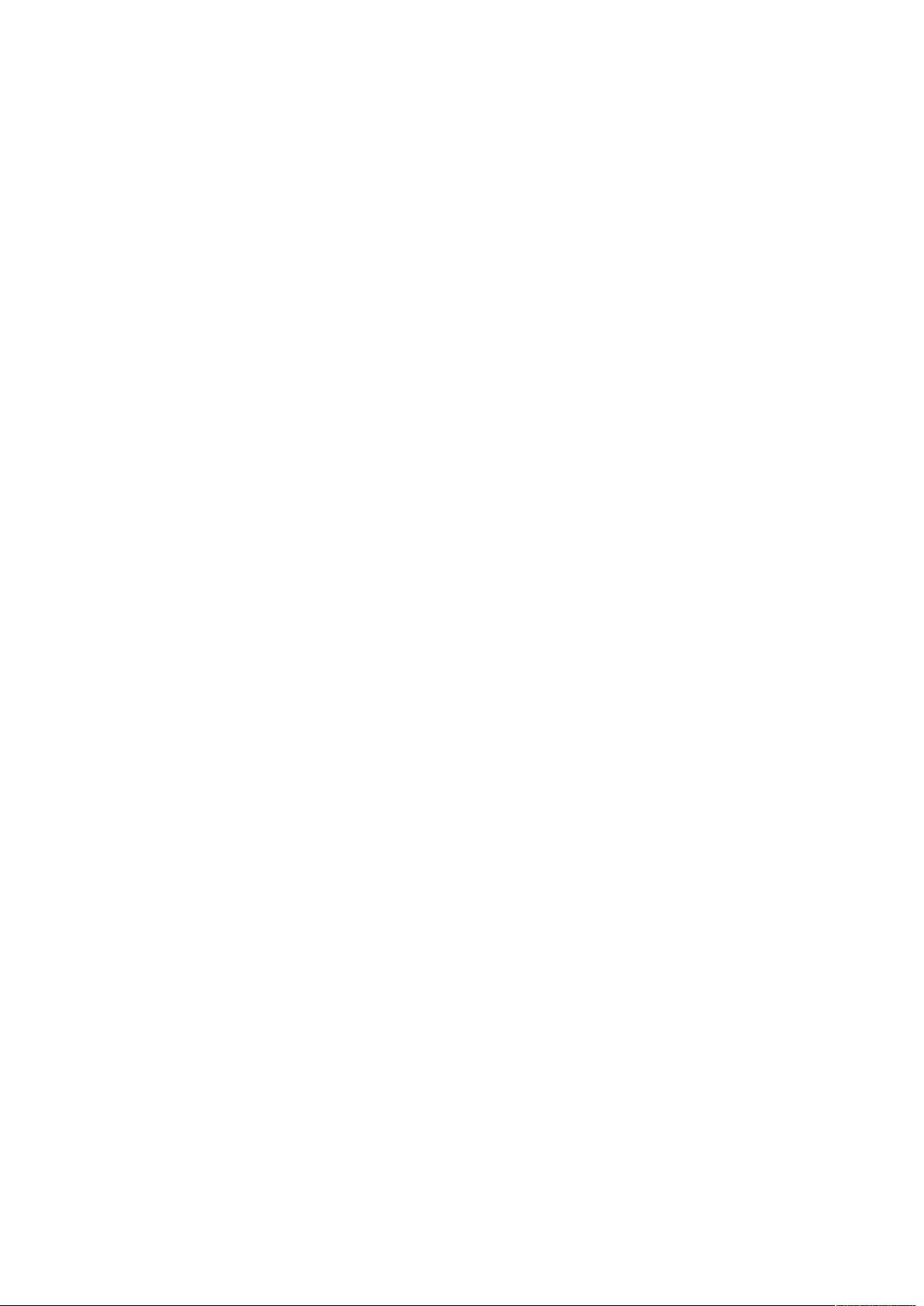Windows API入门:HelloWin程序示例与消息机制
需积分: 15 27 浏览量
更新于2024-09-10
1
收藏 111KB DOC 举报
本文主要介绍了如何使用Windows API(Application Programming Interface)编写Windows程序的基本步骤和关键函数。首先,我们通过一个简单的WinMain函数示例来理解API在Windows程序中的作用。`WinMain`是Windows程序的主入口点,它接受四个参数:
1. `HINSTANCE hInstance`:应用程序的当前实例句柄,代表程序运行时创建的窗口类对象。
2. `HINSTANCE hPrevInstance`:应用程序的前一个实例句柄,对于Win32位应用通常为NULL,表示这是第一个实例。
3. `PSTR szCmdLine`:指向任何传给程序的命令行参数,用于处理命令行选项。
4. `int iCmdShow`:初始化窗口的行为,如窗口显示模式(如最大化、最小化或居中)。
`MessageBox`函数是文中提到的一个常用API,用于显示消息框,用户可以看到提示信息并可能进行交互。在这个例子中,它用于显示一个简单的欢迎消息。
接下来,文章提到了Windows消息机制。在Windows中,应用程序通过消息循环(通常是`WndProc`回调函数)与操作系统交互。`WndProc`函数处理窗口接收到的各种消息,如鼠标点击、窗口大小调整等。在这里,`WndProc`函数被定义并注册为窗口的默认处理函数。
创建窗口的过程包括以下步骤:
- 定义`WNDCLASS`结构体,存储窗口类的相关信息,如风格(例如是否支持绘制红绿蓝)、窗口过程、图标和菜单等。
- 使用`RegisterClass`函数注册窗口类,确保窗口的唯一性。
- 创建窗口句柄`HWND hwnd`,调用`CreateWindow`函数,传入注册的窗口类和其他必要的参数。
- 在`WinMain`中设置消息循环,通过`GetMessage`获取消息并传递给`WndProc`处理。
如果`RegisterClass`失败,会显示错误消息框,这表明在注册窗口类时出现了问题。
本文详细介绍了如何使用API编写Windows程序,包括理解`WinMain`的参数意义、使用`MessageBox`展示消息、以及处理窗口消息的`WndProc`函数。这些都是Windows程序开发的基础,熟练掌握这些可以让你构建出功能丰富的应用程序。
2020-12-17 上传
2013-06-04 上传
2010-08-13 上传
2011-09-01 上传
2018-11-12 上传
2008-08-27 上传
2018-04-13 上传
305 浏览量
baidu_23184729
- 粉丝: 0
- 资源: 2
最新资源
- C++ Qt影院票务系统源码发布,代码稳定,高分毕业设计首选
- 纯CSS3实现逼真火焰手提灯动画效果
- Java编程基础课后练习答案解析
- typescript-atomizer: Atom 插件实现 TypeScript 语言与工具支持
- 51单片机项目源码分享:课程设计与毕设实践
- Qt画图程序实战:多文档与单文档示例解析
- 全屏H5圆圈缩放矩阵动画背景特效实现
- C#实现的手机触摸板服务端应用
- 数据结构与算法学习资源压缩包介绍
- stream-notifier: 简化Node.js流错误与成功通知方案
- 网页表格选择导出Excel的jQuery实例教程
- Prj19购物车系统项目压缩包解析
- 数据结构与算法学习实践指南
- Qt5实现A*寻路算法:结合C++和GUI
- terser-brunch:现代JavaScript文件压缩工具
- 掌握Power BI导出明细数据的操作指南